DEK印刷机的基本操作
DEK操作说明
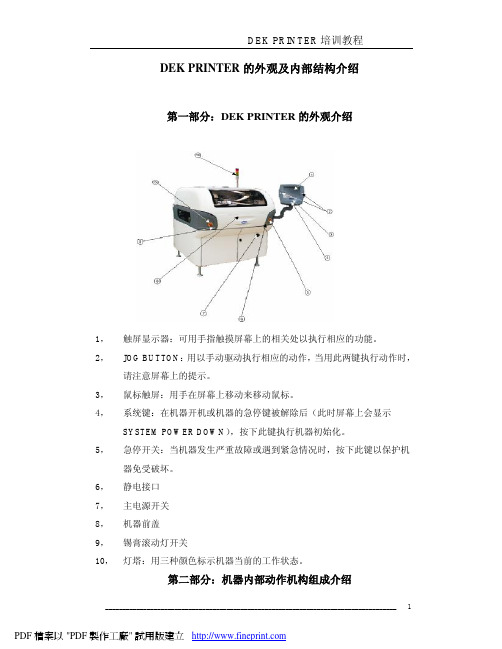
____________________________________________________________________________________ 4
PDF 檔案以 "PDF 製作工廠" 試用版建立
DEK PRINTER 培训教程
34:Fiducial2YCoordinate 设定第二个Mark点的Y轴坐标 Min=0mm, Max=508mm
35:Fiducial3 XCoordinate 设定第三个Mark点的X轴坐标 Min=0mm, Max=508mm
36:Fiducial3YCoordinate 设定第三个Mark点的Y轴坐标 Min=0mm, Max=508mm
度
新设定则下列参数会自动改变:
Board stop 在 X 轴的位置及自动顶 pin
X 轴范围(选配)﹑自动添加锡膏范
围(选配)。
设定板厚
min=0.2mm,max=6 mm。板厚如被重
新设定,则自动调整 Vision Height 及
Print Height 。
前刮刀冲程起点之调整 机器自定为 0mm,可调整其起始点位
设定后刮刀速度 设定前刮刀压力 设定后刮刀压力 设定印刷间隙
12:Seperation Speed 设定脱模时的分离速度
13:Seperation Distance 设定脱模分离距离
14:Print Mode
设定印刷模式
15:Print Deposits
设定印刷行程的次数
16:Screen Clean Mode1 设定钢版擦拭模式为 1
PDF 檔案以 "PDF 製作工廠" 試用版建立
DEK PRINTER 培训教程
DEK全自动印刷机操作规范

4.0注意事项:
4.1机器运行时,禁止任何杂物及人体部位,均不得进入机内,以免造成人身伤害及机器损坏。
4.2当转线或重新制作新程序时,需把印刷机内的PIN针全部取出后,方将参数调试密码权限授权给对应的工程人员。
1.0目的:
规范丝印操作要求及注意事项,提高产品品质与生产效率。
2.0范围:
适应SMT的DEK 265ELAI全自动印刷机的操作。
3.0操作规范
3.1开始检查:
3.1.1检查气压必须在0.4-0.6Mpa范围内,电源接通,三色指示灯红灯亮为正常状态。
3.1.2检查印刷机工作平台、轨道无异物(包括锡膏),避免印刷时损坏钢网和轨道。
的“安装钢网”键来锁定钢网,然后点击“返回”退出。
3.2.3确认以上事项OK后,按“印刷”键,机器自动进入运行状态。
3.2.4对开始印刷的前5片板需进行全检、和锡膏厚度测试,并确认锡膏印刷无拉尖、少锡、偏位等
现象。
3.3关机:
3.3.1当生产完成后,点击“停止”键退出生产。
3.3.2在主画面中,选择“关机”按钮来关闭计算机。
3.1.3对机器内部和外部进行清洁。
3.1.4检查确认OK,打开机器右下角的蓝色系统电源开关,机器上的红色指示灯变为绿灯亮。
3.2开机运行:
3.2.1印刷机操作员在生产前认真检查调用之程序、PCB的外观并将钢网清洁干净,然后加入适量锡膏。
3.2.2当钢网放到位后,关闭机器盖子,按下机器右下角的蓝色系统电源开关,点击“打开盖子”菜单下
DEK基本操作说明书
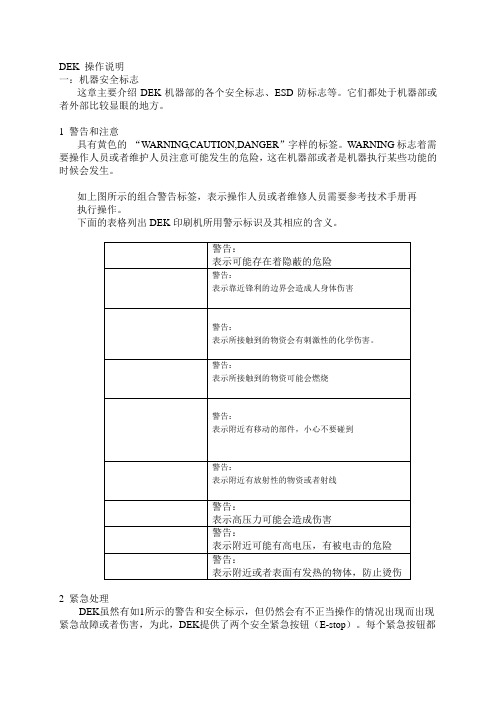
DEK 操作说明一:机器安全标志这章主要介绍DEK机器部的各个安全标志、ESD防标志等。
它们都处于机器部或者外部比较显眼的地方。
1 警告和注意具有黄色的“WARNING,CAUTION,DANGER”字样的标签。
WARNING标志着需要操作人员或者维护人员注意可能发生的危险,这在机器部或者是机器执行某些功能的时候会发生。
如上图所示的组合警告标签,表示操作人员或者维修人员需要参考技术手册再执行操作。
下面的表格列出DEK印刷机所用警示标识及其相应的含义。
2 紧急处理DEK虽然有如1所示的警告和安全标示,但仍然会有不正当操作的情况出现而出现紧急故障或者伤害,为此,DEK提供了两个安全紧急按钮(E-stop)。
每个紧急按钮都能使机器急停,从而避免伤害。
如图所示,在机器前台的两端都有红色的按钮就是E-stop。
图1 紧急按钮位置二机器概述1如图所示为机器外部概貌①机器控制屏幕(Main Control Screen)②两侧的控制按钮(Two Button Control)③小鼠标(Mouse Trackball)④键盘(Keyboard)⑤系统启动按钮(System Button)⑥红色紧急按钮(Emergency Stop Button,E-stop)⑦主电源开关(Main Isolator)⑧印刷监控灯(Paste Roll Lamp)⑨机器状态灯(Tricoloured Beacon)2 机器控制屏幕的两种显示方式,如图所示Type1①印刷标题栏(Printe Title)②制程参数窗口(Process Parameter)③消息提示栏(Message Prompt)④主菜单(Main Menu)⑤视频窗口(Vision Data)⑥警告消息窗口(Warning Message)⑦印刷状态窗口(Printer Status)Type2①制程参数窗口(Process Parameter)②机器参数窗口(Machine Parameter)③消息提示栏(Message Prompt)④主菜单(Main Menu)⑤视频窗口(Vision Data)⑥警告消息窗口(Warning Message)⑦印刷状态窗口(Printer Status)⑧印刷标题栏(Printe Title)这两种方式可以通过Zoom in或者Zoom out来转换。
DEK印刷机的使用流程

DEK印刷机的使用流程1. 准备工作在使用DEK印刷机之前,需要完成以下准备工作:•确保印刷机已连接电源并打开。
•检查印刷机上的墨盒是否已安装并装满墨水。
•检查印刷机是否已与计算机连接,确保通信正常。
2. 打开软件使用DEK印刷机需要配套的软件来控制和管理印刷过程。
请按照以下步骤打开软件:1.在计算机上找到并打开DEK印刷软件。
2.确保计算机与印刷机的连接正常。
3.在软件界面上选择“新建”或“打开”一个印刷任务。
3. 创建印刷任务在DEK印刷软件中,您可以创建和管理印刷任务。
按照以下步骤创建一个新的印刷任务:1.在软件界面上选择“新建任务”或“创建任务”选项。
2.输入任务名称和相关信息,如印刷图案、印刷颜色等。
3.点击“保存”或“确定”按钮保存任务设置。
4. 调整印刷参数在开始印刷之前,您需要根据实际需求调整印刷参数。
按照以下步骤进行调整:1.在软件界面上选择“参数设置”或“印刷设置”选项。
2.根据需要,调整印刷速度、印刷压力等参数。
3.点击“保存”或“确定”按钮保存参数设置。
5. 准备印刷材料在印刷过程中,您需要准备好适用的印刷材料。
按照以下步骤准备印刷材料:1.确保印刷材料已经裁剪成适当大小并且清洁。
2.检查印刷材料是否有损坏或者变形的情况,如果有,请更换新的材料。
3.将准备好的印刷材料放置在印刷机的进纸区域。
6. 开始印刷在完成以上步骤之后,您可以开始印刷。
按照以下步骤开始印刷:1.在软件界面上选择“开始印刷”或“启动印刷”选项。
2.印刷机会开始自动执行印刷任务,您可以在软件界面上实时监控印刷过程。
3.等待印刷完成后,印刷材料会被排出印刷机。
7. 清洁和维护在每次印刷完成后,需要对印刷机进行清洁和维护,以确保其正常运行。
按照以下步骤进行清洁和维护:1.关闭印刷机并断开电源。
2.用清洁布轻轻擦拭印刷机的外壳,并确保清除墨水和灰尘。
3.检查印刷机上的墨盒,并根据需要更换墨水。
4.定期检查印刷机的零件,如印刷头、传送带等,并进行维护或更换。
DEK印刷机的常用操作
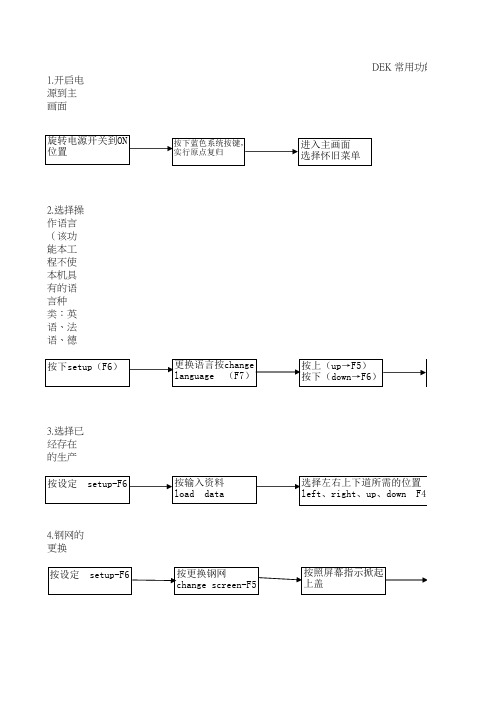
1.开启电源到主画面
2.选择操作语言(该功能本工程不使本机具有的语言种类:英语、法语、德
3.选择已经存在的生产
4.钢网的更换DEK 常用功能说
从网
5.顶针的设定
6.刮刀的安装
(1)
7.锡膏的补充8.钢网清洁操作步骤
9.擦拭纸的更换及溶剂的补充(下述资料与我部门实际作业不符,可不用),当需要换卷纸时按更换钢网的方法,使用下一个(Next-F4)或上一个(previous-F7)到钢网清洁清洁模式的位置(screen clean mode )使用增加(Incr-F6)或减少(洁模式的设定,此时屏幕上会出
使用左边(Left-F2)和右边(right-F3)到下一个清洁方式
使用增加(Incr-F6)或减少(Decr-F7)有:真空擦拭(Vacuum )、干擦拭(Dry 按头座Head-F2
用左右两个按键控制印刷座身升起
使用支撑器固定印刷座
按Co
使用适当的容器装满清洁剂,将清洁剂注入溶剂盒并将溶剂盒的盖子旋紧
按添加溶剂
Prime Solvent-F6
取下用完的卷上新的卷纸
(2)
功能说明
现在开
唐昆仑
20140318。
DEK全自动印刷机操作指导书
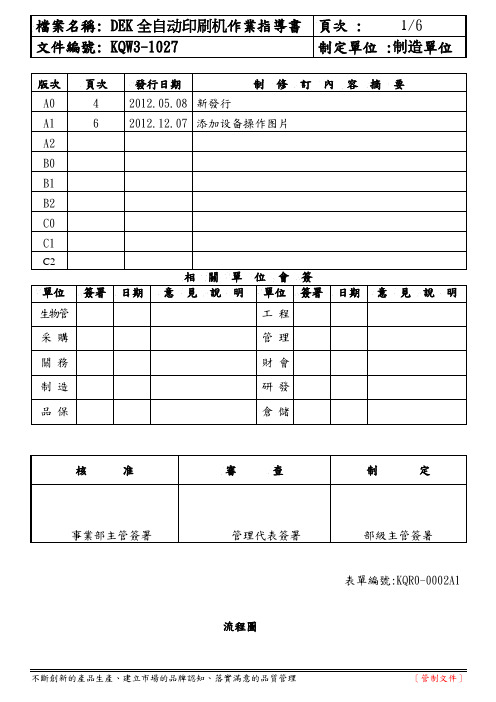
表單編號:KQR0-0002A1 流程圖1 目的便于正确操作.维护设备机器,保证印刷品质,提高生产效率。
2 范围从事DEK-HORIZON 03IX全自动印刷机操作的作业人员。
3 权责操作员对印刷机操作.保养及维护,技术员及工程师负责对机器调校,品质部对制程进行跟踪。
4 内容1.设备概要:2.界面介绍:3.通电启动:3.1打开机器右下方总电源开关,顺时针旋转90度,电脑开始启动。
3. 2当提示启动完成,脑屏幕显示DEK画面,按下系统键进行初始化机器,然后出现主菜单。
4.作业前的准备:1.1确认待印刷PCB与BOM是否相符,与钢网是否对应。
1.2确认锡膏(胶水)是否已回温及搅拌OK。
1.3确认技术人员是否调好程式及架好钢网。
1.4确认钢网是否已按工艺要求封好孔。
1.5戴上静电环及静电手套。
5.更换程序:5.1点(更换产品)键,将光标移动到生产程序上。
5.2选择要生产的程序,点确认键,设备运行程序参数。
5.3安装PCB支撑柱并进行钢网安装,校正基准点进行对位。
加入适量锡膏(胶水)在钢网上。
5.4制令批量设置,根据技术人员指导,按正确方向放PCB入导轨。
进行印刷。
5.5机器印刷完毕后,从板边拿起PCB,勿接触印刷点及金手指部位。
至放大镜下检查是否有连锡.漏印.拉锡.塌印等不良。
5.6将检查OK的PCB转让下一工序,不良品单独放置,待统一清洗。
5 注意事项1.每半小时用搅拌刀将印刷区域外的锡膏收至印刷区内。
保持印刷区域外清洁避免锡膏污染。
2.自动擦拭钢网1-20片一次根据PCB板性质不一,频率不一。
可针对性选择干擦.湿擦.真空擦。
3.及时查看耗材(擦拭纸.清洁液)使用状况。
提前准备更换动作。
避免造成品质及效率异常。
DEK印刷机操作流程

印刷机操作流程
1.印刷机开机
a.打开电源,打开主机
b.待打开程序,机器复位
c.调用原有程序或建立新产品
2.编程
a.若数据库里有备用程序,则调用程序即可
b.拿取待加工的PCB板量取长和宽(包含工艺边),和左下角、右上角的Mark点坐标;
依电脑界面显示,依次输入即可;
c.设置刮刀压力,刮刀速度,PCB板厚度,清洗模式等;
3.设置顶针
a.依次点击支撑、设置支撑;
b.点击初始位置、载入基板、自动载入;将基板放入导轨上传入机器(自动固定);
c.点击印刷高度,再点击打开盖子;将机盖打开,装入支撑;
d.卸载基板;
注意:①根据基板背面有无元器件选择合适的顶针
②顶针应尽量设置在焊盘密集点的背面
4.基准点对位
a.载入基板——自动载入——传送高度——打开盖子;
b.在适当位置放入钢网;
c.以目视将钢网上的网孔与基板上的焊盘初步对位,以夹板器将钢网初步定位;
d.关闭机盖——打开电源——装载丝网板——卸载基板——载入基板;
e.点击基准点——建立基准点;将Mark点移入照相机所采集到的图像中心,自动学习
即可,依次建立四个基准点;
f.返回——对位——检查对位——打开机盖确认——保存设置;
g.卸载基板
5.装上刮刀
6.添加焊锡膏
7.首件生产。
DEK265基本操作
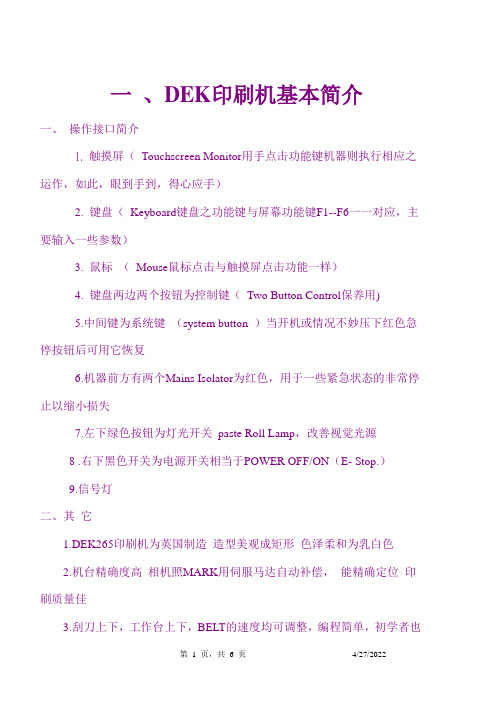
一、DEK印刷机基本简介一、操作接口简介1.触摸屏(Touchscreen Monitor用手点击功能键机器则执行相应之运作,如此,眼到手到,得心应手)2. 键盘(Keyboard键盘之功能键与屏幕功能键F1--F6一一对应,主要输入一些参数)3. 鼠标(Mouse鼠标点击与触摸屏点击功能一样)4. 键盘两边两个按钮为控制键(Two Button Control保养用)5.中间键为系统键(system button )当开机或情况不妙压下红色急停按钮后可用它恢复6.机器前方有两个Mains Isolator为红色,用于一些紧急状态的非常停止以缩小损失7.左下绿色按钮为灯光开关paste Roll Lamp,改善视觉光源8 .右下黑色开关为电源开关相当于POWER OFF/ON(E- Stop.)9.信号灯二、其它1.DEK265印刷机为英国制造造型美观成矩形色泽柔和为乳白色2.机台精确度高相机照MARK用伺服马达自动补偿,能精确定位印刷质量佳3.刮刀上下,工作台上下,BELT的速度均可调整,编程简单,初学者也能很快进入角色。
二、内部结构基本简介及安全注意事项一.内部结构基本组成大至分为五部分1. 轨道传输部分(Rail Module) 主要负责PCB搬运工作2. 支撑部分(Printhead Module) 用以支撑印刷刮刀&锡膏印刷部分3. 驱动刮刀部分(Print carriage Module) 用以驱动前后刮刀移动4. 锡膏印刷部分( Squeeze Module) 主要负责将锡膏印到PCB板上5. 工作台上升部分(Rising Table Module) 主要负责将印刷PCB送到一定高度便于印刷6.相机影像处理部分(Camera Module)主要负责照PCB mark 读出MARK坐标,并自动补偿, 精确定位钢板MACK与PCB MACK完全吻合7.钢板清洗机构(Under screen Cleaner Module) 主要负责清洗钢底纹部之残锱锡膏或脏物以保钢底纹部清洁确保印刷质量二、安全注意事项1.站立机台旁切勿靠近机台以免碰到E-STOP2.机台运转时不可将头或手伸进机台中以免造成伤害3.操作机器时应特别小心以免工具或其它掉入机器中4.机台运转时应避免加锡膏5.平时保养机器完时应反复确认工具或其它有无全部取出,同时作试机确认三、程序编辑基本步骤一、准备工作1.空PCB板一块2.游标卡尺3.钢板(PCB流向)4.MARK1 X坐标Y坐标5.MARK2 X坐标Y坐标6.PCB板X 长、Y宽(SIZE)尺寸二、参数编辑1.传出一个标准程序{STUP LOAD DATA 用选取标准程序(Sample)按ENTER键}2.输入基本参数(STUP EDIT DATA 点击F6 Incr. 修改程序的名称Enter用Keyboard 移至Product ID栏输入当前钢网的位置(DEK承载架上有钢网位置刻度尺,方便人员调试和记录)再依次输入刮刀压力(Front/Rear Pressure);印刷速度(Print Front/Rear Speed);PCB板长、板宽(PCB board Length & width);脱模速度(Seperation Speed );脱模距离(Seperation Distance );PCB第一个Fiducial X 、Y 坐标;第二个Fiducial X . Y 坐标及Fiducial 形状(含钢板Fiducial 形状);清洗钢板方式(W/D/V)及清洗频率(次数)。
DEK基础操作手册

•
DEK是全自动印刷机的一种,目前我们公司的印刷机全部使用的是DEK.公司内使用的DEK按照软体 来分可分为两种:一种是老式软体,一种为新式软体,二者区别只在与操作界面有所差异,实际使用起来 并明显不同.
一.开机
•
1.将机台由下方的电源总开关打至ON状态.机器开始启动.电脑启动完毕后系统会提示你按下蓝色的 按钮对系统进行激活.
•
生产中画面.(新软体)
• SETUP(设置)主画面.(新软体)
•
Process中有当前生产程式中的基本参数,压力.速度.清洗片数.偏移等等.
•
OPEN COVER (新软体).
三.调用程式(旧软体)
1.进入主画面,点击SETUP(F6),进入SETUP(设置)界面. 注:调用程式之前一定要确认轨道内TABLE上无支撑PIN.
•
2.进入SETUP界面后点击LOAD DATA(F2),进入程式选择界面.
•
3.进入程用 LOAD(F1)来确认.
• • •
4. 程式调用出来以后,点击两次EXIT(F8)退出程式选择界面和SETUP界面.机器会进行初始化动 作且自动调整轨道宽度. 根据生产的板子的宽度.光板或半成品来选择所使用的顶PIN. 根据生产的板子的长度来选择合适的刮刀,将刮刀装好以后,再放入钢板.放置钢板时需要注意进板 方向,避免钢板放反,如不知道确切进板方向可去GSM站别查看.
六.DEK支撑PIN
• • •
DEK顶PIN分厂商配送的标准顶PIN和公司自配顶PIN. 根据生产需要目前公司大多用自配顶PIN.其按高度分分为81mm.80mm.79mm.有宽.窄两种. 一般生产光板都使用81mm的,生产半成品,背面为BGA颗粒和大IC颗粒的用80mm的.
dek中文版操作手册

dek中文版操作手册Dek篇1.设备操作手册1.1 机器认识11.2安全警告與小心警告: 惊叹号应用于未被特殊警示所涵盖的一切危险的一般警示. 为了确保印刷机操作状况在任何时间均保持安全,所有职员必须广泛地遵守并接受除在手册描述之特别安全注意事项外之安全规范. 警告定義警告: 切割物在警示卷标附近存在锐利边缘伤害的危险.当在指定警告标示引起作业员与保养员对可造成死亡,重伤或病症的可能危区域工作时需特别小心. 险的注意.这些危险不是设备固有就是在设备操作时产生出来的.在机器上使用的警告卷标的范例展示于另一边的表格内. 警告: 刺激物存在会立即产生发炎的物质,并会重复或延长与黏膜底下展示的结合警告和小心预防的卷标,贴于机台上意味着使用者尝或皮肤的接触. 试在设备上执行此作业前应先参阅技术参考手册内相关章节内容. 警告: 易燃物存在易燃物质,应远离热,燃烧源与静电放电,使用于通风良好区域.警告: 移动物在警示卷标附近存在移动对象,这些对象有能力造成伤害.设备外盖不可移开.警告: 辐射物小心标示警告职员随着偏离描述步骤所可能引发的人或料可能的在卷标附近存在因雷射光造成眼睛伤害的危险.不要损害.小心标示并不意味对职员的危险. 直视光源或物体表面之直接反射光.一个小心标示的例子如下: 警告: 受压物高压存在并可能造成伤害.不要企图直接开启系统至小心大气下.摄影机损毁..不要留下任何未用治具于升降平台的后轨道后方区域. 如有任何物体留在升降平台的PC板印刷区域外,当平台上升至印刷警告: 电力危险高电压存在并可能造成伤害或死亡.不要从设备外罩高度时,它将可能与摄影机相撞.移除保护盖或不顾保护装置.21.3设备概观範圍這手冊應由適當訓練過的設備操作人員來使用.對於設備的一般操作狀況它是個快速入門指南.關於設備設定更深一層的資訊則總括到技術參考手冊項次說明觸控式螢幕 1系統按鈕 2滑鼠 3雙按鈕控制 4 鍵盤 5主電源開關 6 緊急開關按鈕 7 錫膏滾動燈 8 三色燈 9 當機器啟動電源後,按下兩紅色緊急開關中任一能以受控方式使機器停止31.4人机接口狀態頁模式2在主要控制螢幕上所顯示的資訊為狀態頁.狀態頁有兩種版本顯示模式.可在Set Prefs選單內Display Type螢幕顯示模式做選擇模式1項次說明製程參數視窗 1設備參數視窗 2訊息提示帶 3項次說明項目單 4 印刷機主題視窗視覺資料視窗 1 5警告訊息視窗 6 製程參數視窗 2印刷機狀態視窗 7 訊息提示帶 3 印刷機主題視窗 8 項目單 4 在觸控式螢幕上觸壓相關的項目圖像便能完成功能選視覺資料視窗 5 擇.另一種選擇方式是藉由鍵盤上功能鍵F1到F8來做警告訊息視窗 6 選擇印刷機狀態視窗 74視覺資料視窗可利用在狀態頁上的Zoom In或 Zoom Out 圖像來改變視覺資料視窗的大小.51.5三色灯此訊息燈顯示設備的作動狀態.設備無法作動系統電源關閉錯誤訊息顯示設備未在準備狀態作動狀態燈號顏色設備在初始化設備在設定中設備在維護下設備提示操作者注意卡匣錫膏不足擦拭紙卷用盡擦拭溶劑耗盡設備可作動設備在就緒狀態等待61.6 开机与登入3. 觸壓Monitor (鍵盤上F7功能鍵). 1. 旋轉主電源開關至ON處.4. 觸壓Log On (F1).2. 設備提示時按壓System鈕.操作員登入視窗顯示:已選好的狀態頁模式會與下列功能選單一起顯示:使用鍵盤輸入操作員I.D.後按下Enter 鍵.5. 觸壓Exit (F8).71.7产品换线新產品 4. 觸壓Load (F1).1. 觸壓Setup (F6).5. 觸壓Change Screen (F5). 2. 觸壓Load Data (F2).選定的檔案會顯示在狀態頁.儲存於設備內所有產品檔案表會顯示出來: 6. 系統提示時掀起前方印刷頭蓋.3. 使用Left, Right, Up和Down (F4, F5, F6和F7) 反白所需檔案.87. 移出钢板. 10. 按下System 鈕.11. 触压Change Screen (F5).8. 加载新钢板到机器内并确保正确方位与开孔位置.12. 触压Change Tooling (F6).13. 触压Head (F2).9. 放下前方印刷頭蓋. 14. 使用双控制钮抬起印刷头.915. 装上印刷头支撑杆 16. 调整PC板支撑器至适合产品位置来准备印刷.PC板夾板器. 當在機器支撐器置放區作業時需極端小17. 移开印刷头支撑杆并归回原位. 心夾板系統且必須經過練習以避免傷害.在前方和後方夾板系統上的金屬薄片是非常鋒利的DEK建議只有操作員能更換磁性支撐桿.使用其它支撐器或許需要變更PC板狀態檔.小心攝影機損毀..不要留下任何未用治具於升降平台的後軌道18. 触压Head (F2).後方區域.如有任何物體留在升降平台的PC板印刷區域外,當平台上升至印刷高度時,它將可能與攝影機相撞.1019. 使用雙控制鈕放下印刷頭.20. 按下System紐.21. 触压Exit (F8).22. 觸壓Exit (F8).111.8印刷参数调整自動模式批量印刷1. 觸壓Setup (F6). 1. 觸壓Monitor (F7).2. 觸壓Mode (F1) 直到Auto出現在狀態頁的模式選項上 2. 觸壓Batch Limit (F4).3. 觸壓Exit (F8). 批量計數極值視窗會顯示在螢幕上:4. 觸壓Run (F1). 3. 使用微調鍵Incr.及Decr. (F6和F7) 可設定所需批量數.印刷機將連續不斷地運作. 4. 觸壓Exit (F8).12除程式設定的鋼板擦拭週期外可選擇Clean Screen來啟動擦拭5. 触压Exit (F8). 鋼板動作.6. 触压Run (F1).除程式設定的錫膏攪拌週期外可選擇Knead Paste來啟動攪拌錫膏動作.印刷選單當設備於自動模式下運作時會顯示下列選單:如有安裝擠壓式刮刀頭選用配備則錫膏添加功能將取消.選擇Paste Load添加錫膏有兩種方式 (自動加錫和手動加錫).选择 End Run可停止印刷机于完成该印刷周期选择 Stop Cycle将立即停止印刷在印刷期間的任何階段皆能啟用下述功能錫膏添加擦拭鋼板參數調整攪拌錫膏調整檢查作業員不應該使用參數調整及調整檢查.133. 添加錫膏到鋼板上. 添加錫膏锡膏和溶剂. 当使用或处理任何锡膏或溶剂必须严格地遵守制造商的标准安全注意事项.防护衣物. 当处理锡膏和溶剂时随即穿戴合格的防护衣物来减少挥发气体的吸入,眼睛及皮肤的接触与摄取.4. 關上前方印刷頭蓋. 手動添加1. 觸壓Manual Load (F2).‘打開前蓋並添加錫膏’ 訊息會顯示在螢幕上2. 打開前方印刷頭蓋.5. 按下System紐.146. 觸壓Continue (F1).7. 觸壓Exit (F8).自動添加1. 觸壓Auto Dispense (F1).錫膏添加器將執行錫膏自動添加作業.2. 觸壓Exit (F8).15溶劑重新補充溶劑至溶劑桶建议溶剂. 任何溶剂的使用必须符合当地环保规章. DEK推荐使用环保认可的溶剂,换句话说无CFC与含水基成分.使用的溶剂必须拥有快速挥发速率及闪火o点规格高于39C的特性. 溶剂溶液. 勿将不同溶剂的溶液混合.当更换另一种不同溶剂时必须彻底冲洗干净溶剂桶.16易燃性. 存在易燃性物质.应远离热,燃烧源与静电放电.3. 裝上印刷頭支撐桿于通风良好区域使用溶剂喷洒. 钢板擦拭清洁器喷洒一细微溶剂溶液喷射带在清洁器纸卷上.应穿著经认可之防护衣物从事作业.受压容器. 溶剂桶是充满压力的状态;在打开溶剂桶注入盖前必须先释放压力.4. 小心旋開溶劑蓋子使蒸氣壓力消去. 重新補充溶劑至溶劑桶:1. 觸壓Head (F2).2. 使用雙控制鈕抬起印刷頭.5. 打開蓋子使用漏斗重新補充溶劑.176. 旋緊蓋子. 9. 移開印刷頭支撐桿並歸回原位.7. 觸壓Prime Solvent (F6).10. 觸壓Head (F2).‘同時按壓兩控制鈕來汲取溶劑’ 訊息會顯示在螢幕上.8. 使用螢幕兩旁控制鈕來汲取溶劑. 11. 使用雙控制鈕放下印刷頭.12. 按下System鈕.18物品更换卷紙 3. 裝上印刷頭支撐桿易燃性. 使用過之紙卷含有鋼板擦拭清潔器溶劑及錫膏的殘留物.參考製造供應商所建議的拋棄處理指示.防護衣物. 當處理錫膏和溶劑時隨即穿戴合格的防護衣物來減少揮發氣體的吸入,眼睛及皮膚的接觸與攝取.4. 小心移開髒污的紙卷.1. 觸壓Head (F2). 5. 裝上新紙卷並依照下圖路徑纏繞:2. 使用雙控制鈕抬起印刷頭.項次說明擦拭紙卷 1收集紙桿 2196. 觸壓Prime Paper (F5). 10. 使用雙控制鈕放下印刷頭. ‘按壓兩控制鈕來進紙’ 訊息會顯示在螢幕上.7. 使用螢幕兩旁控制鈕捲動紙卷確保紙能正確地供給. 11. 按下System鈕.刮刀8. 移開印刷頭支撐桿並歸回原位. 1. 觸壓Setup (F6). 2. 觸壓Setup Squeegee (F4). 9. 觸壓Head (F2).203. 觸壓Change Squeegee (F1). 8. 觸壓Continue (F1).4. 打開前方印刷頭蓋.刮刀參考高度9. 觸壓Calibrat Heights (F2).‘在開始進行壓力校正前先移出鋼板’ 訊息會顯示在螢幕上. 5. 換上所需的刮刀6. 關上前方印刷頭蓋 10. 觸壓Exit (F8).11. 觸壓Change Screen (F5).7. 按下System鈕.‘移出鋼板’ 訊息會顯示在螢幕上.2115. 按下System鈕. 12. 打開前方印刷頭蓋.16. 觸壓Setup Squeegee (F4).13. 移出鋼板.17. 觸壓Calibrat Heights (F2).‘確保安裝正確的刮刀’ 訊息會顯示在螢幕上. 14. 關上前方印刷頭蓋 18. 觸壓Continue (F1).‘壓力高度校正中-勿開啟前蓋’ 訊息會顯示在螢幕上.19. 觸壓Exit (F8).2223. 關上前方印刷頭蓋 20. 觸壓Change Screen (F5).‘插入鋼板並重試’ 訊息會顯示在螢幕上.21. 打開前方印刷頭蓋.24. 按下System鈕.22. 載入鋼板到印刷機內並確保正確方位與開孔位置. 25. 觸壓Change Screen (F5).26. 觸壓Exit (F8).231.9注销与关机1. 觸壓Monitor (F7). 5. 當被提示確認是否關機.2. 觸壓Log Off (F1).6. 當螢幕顯示’現在關閉你的電腦是安全的’ 訊息時,旋轉主電源開關至OFF位置3. 觸壓Exit (F8).4. 觸壓狀態頁上Close System圖像.24错误讯息下述表格列出在正常印刷操作下可能發生的錯誤訊息,可能原因及解決方法.完整版的設備錯誤訊息在技術參考手冊中.補充鋼板清潔擦拭系統溶劑. 鋼板清潔擦拭系統溶劑不足清潔溶劑不足需要補充.鋼板清潔擦拭系統紙卷需要更換鋼板清潔擦拭系統紙卷. 無清潔擦拭紙更換.錫膏筒內無錫膏/擠壓錫膏添加器錫膏筒內無錫膏更換錫膏添加器內錫膏筒. 式刮刀頭錫膏卡匣內補充/更換擠壓式刮刀頭內錫膏卡匣. 或擠壓式刮刀頭錫膏卡匣必錫膏量不足須補充更換.軌道上升異常,檢查支在升降平台上有支撐器/物體打開前方印刷頭蓋移出在升降平台上軌道下的支撐器頂撞到軌道下方. 撐器或物體.系統斷電印刷頭蓋掀起或E Stop觸壓. 關上印刷頭蓋.釋放E Stop紐關上印刷頭蓋. 前蓋打開時系統暫停印刷頭蓋掀起.PC板未到達定位或印刷完打開前方印刷頭蓋,鬆開夾板器並將PC板從軌道內PC板停在軌道上成後未送出板子. 移出.25下面是赠送的企业管理名句100,欢迎欣赏!!!!!!关于企业管理的名言名句5、对产品质量来说,不是100分就是0分。
DEK印刷机操作指引

DEK印刷机操作指引DEK印刷机是一种先进的表面贴装设备,被广泛应用于电子工业和通讯工业中。
通过DEK印刷机,可以在印刷板上精确地印刷各种电路图案,保证电路板的质量和稳定性。
然而,对于没有使用过DEK印刷机的人来说,操作起来可能会有些复杂,本文将针对DEK印刷机的操作指引进行详细介绍。
1、准备工作在开始操作DEK印刷机之前,首先要进行准备工作,具体内容如下:(1)清洁印刷机表面和周围区域,确保印刷机表面干净无尘。
(2)检查印刷机的各项部件是否都处于正常状态,例如涂胶板是否干净,导向板是否正确安装,喷口是否畅通等等。
(3)将印刷板放置在印刷机上,并固定好。
(4)准备好适量的印刷油墨,并注入印刷机的油墨仓中。
2、设置印刷参数接下来需要进行印刷参数的设置,包括以下几个方面:(1)调整印刷高度:将印刷头调整到合适的高度。
(2)调整印刷压力:根据印刷板的材质和大小适当调整印刷头的压力,印刷过程中,印刷压力不能太大,否则易造成印刷的模糊或者掉色等现象。
(3)调整印刷速度:根据电路板的复杂程度和印刷面积大小调整印刷速度,过慢容易影响生产效率,过快则可能对印刷质量造成影响。
(4)调整印刷头的角度:根据印刷图案的要求调整印刷头的角度,使得印刷头与印刷板的接触角度正好。
这是确保印刷质量的重要步骤。
3、操作印刷机设置好印刷参数之后,接下来就可以开始操作DEK印刷机了。
主要步骤如下:(1)启动印刷机:按下启动按钮,启动印刷机,在屏幕上会出现操作界面。
(2)选择模板:从已保存的电路板模板中选择合适的模板并上传到印刷机中,印刷机会自动识别模板中的印刷图案。
(3)对印刷油墨进行调整:根据需要,调整印刷油墨的颜色和浓度,以确保印刷质量。
(4)开始印刷:点击开始按钮,印刷头会围绕印刷板边缘进行旋转,开始进行印刷。
在印刷过程中,印刷机会自动检测印刷头的位置和角度,并根据需要进行调整。
(5)结束印刷:在印刷完成后,按下结束按钮,印刷机会自动停止工作,此时需要拆下印刷板,并进行检查。
DEK印刷机-操作-编程
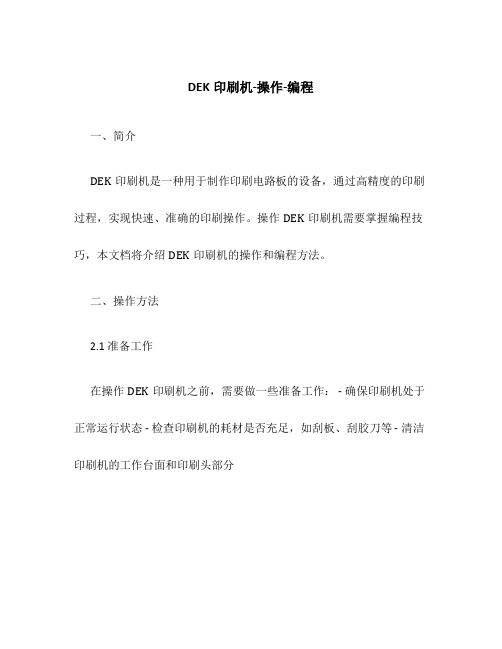
DEK印刷机-操作-编程一、简介DEK印刷机是一种用于制作印刷电路板的设备,通过高精度的印刷过程,实现快速、准确的印刷操作。
操作DEK印刷机需要掌握编程技巧,本文档将介绍DEK印刷机的操作和编程方法。
二、操作方法2.1 准备工作在操作DEK印刷机之前,需要做一些准备工作: - 确保印刷机处于正常运行状态 - 检查印刷机的耗材是否充足,如刮板、刮胶刀等 - 清洁印刷机的工作台面和印刷头部分2.2 打开操作界面DEK印刷机的操作界面有多种方式进入,在此只介绍其中一种: 1. 打开DEK印刷机的电源 2. 连接电脑和印刷机,确保可以通过电脑访问印刷机的界面 3. 在电脑上打开印刷机的操作软件,进入操作界面2.3 运行印刷程序在DEK印刷机的操作界面上,可以选择不同的印刷程序进行运行。
印刷程序是一种预先设计好的印刷操作流程,包括了印刷参数、印刷速度、印刷位置等。
运行印刷程序的步骤如下: 1. 在操作界面上选择一个要运行的印刷程序 2. 点击“运行”按钮,开始执行印刷程序 3. 监控印刷过程,确保印刷机正常工作三、编程方法DEK印刷机的编程是通过操作界面上的编程功能完成的。
编程可以实现更加复杂的印刷操作,满足特定的印刷需求。
以下是DEK印刷机编程的基本步骤:3.1 新建编程文件在DEK印刷机的操作界面上,可以选择新建一个编程文件。
新建编程文件后,可以给文件命名,并设定文件的一些基本属性。
3.2 设定印刷参数在编程文件中,需要设定印刷的参数,如印刷压力、印刷速度、刮胶次数等。
这些参数会根据实际需求进行调整。
3.3 设定印刷路径在编程文件中,可以设定印刷的路径。
路径可以是直线、曲线等,可以根据需要自由调整。
设定好印刷路径后,可以在操作界面上进行图形预览。
3.4 添加控制命令在编程文件中,可以添加控制命令,用于实现印刷过程的控制。
如上刮、下刮刮胶等操作都可以通过控制命令实现。
3.5 保存并上传编程文件完成编程后,需要保存编程文件,并上传到DEK印刷机的控制系统中。
DEK印刷机基本操作

• (1)将前后刮刀安装到机器上去。
后刮刀 前刮刀
• 3.安装钢网和添加锡膏
• (1)调整下图中黑色旋钮,使其位置和需要生产的产品PCB宽度一致,以确定钢网安装位置。
• (2)将钢网标签朝外放入机器里推到底,然后机器界面上的在这安装钢网,将钢网安装到机器里。
• (3)把搅拌好的锡膏用搅拌刀加在钢网工作区域前段,与印刷区域有15MM左右的间距。
• 1.安装刮刀时,要区分前后刮刀,及安装在机器里的方向。 • 2.机器运行时,禁止任何杂物及人体部位进入机内,以免造成人身伤害 • 及机器损坏。 • 3.当换线或重新制作新程序时,需把印刷机内的PIN针全部取出后,方可进 行下一动作。
1ห้องสมุดไป่ตู้
• 操作界面
• 设备操作 • 1.调用程序
• (1)对应准备生产的产品,选用需要对应的产品名称程序,在主画面下,选择机器命令窗口里面,在这 更换产品按键
• (2)选用对应的程序名称,如程序列表中没有找到程序,通知技术员或工程师设定
• (3)在这机器命令窗口中的调用按钮,程序调用完成
• (4)程序调用完成后,按返回按键退出,回到主画面,设备刮刀臂会自动移动到产品设定的原点
• 4.开始印刷
• (1)确认印刷方向是不是从前到后,即刮刀与锡膏在同一侧。否则,在这改变印刷方向按钮。 • (2)确认印刷方向正确后,点击印刷按钮开始印刷作业
• 5.更换钢网擦拭纸
• (1)在这机器操作界面上的卸载丝网板按钮,卸载钢网。
• (2)打开机器盖子,卸下钢网,更换钢网擦拭纸。
• 注意事项:
•设备介绍:
• 1设备外观和按钮
•(1)三色信号灯: 作用:提示机器工作状况,机器异常红灯,暂停黄灯,正常工作绿灯。 •(2)系统按钮: 作用:启动机器时或是机器异常处理完成后,设备原点归位按钮。 •(3)两按键控制:作用:机器在做诊断模式下,移动X与Y轴。 •(4)监控器:作用:人机交通画面显示。 •(5)主电源开关 :作用:切断和启动机器电源。 •(6)紧急停住按钮: 作用:在紧急事情情况下切断机器正常工作。 •(7)机器照明灯: 作用:点亮用来观察机器内部情况。
DEK印刷机基础知识

DEK 全自动钢网印刷机操作指导书一、流程图二、流程说明001 开机001a 确保机器里面没有异物。
001b 打开压缩空气,顺时针旋转前面右下脚主电源开关,打开电源。
机器开始引导,待显示器上显示“PRESS SYSTEM BUTTON TO INITIALISE”时,按绿色的〈STSTEM〉键,机器开始初始化,显示器信息提示条中显示当时机器正在做什么。
直到显示器下面一排绿色的功能菜单显示出来。
002 调生产程序按〈SET UP〉(显示的功能键和显示器下面以及键盘上功能键F1-F8一一对应),弹出〈SET UP 〉子功能,按〈LOAD DATA〉通过用〈UP〉〈DOWN〉〈LIFT〉〈RIGHT〉或箭头键选择所需板的文件名,然后按〈LOAD〉功能键。
003 检查参数因为刮刀的材料和新旧程度的不同,以及板长度的不同所需的刮刀压力也不同,每次调用程序后要检查刮刀压力,并根据印刷情况做相应的调整。
004 设置顶针使用FORMFLEX设置顶针,先将刮刀,钢网拆下,将RESET按钮按住直至所有的顶针降下;将FORMFLEXSETUP PLATE 放在当前要用钢网的中心,先将中间手锁锁住,再将两边手锁锁住,装上钢网;按STEP 直至TABLE上升至PRINT高度,按一下机器前盖上的操作按钮等大约100秒左右,按钮旁的气压显示计的颜色由白转绿后,确认顶针升起后按EXIT退出;将钢网退出,拆下SETUP PLATE。
(适用于INFINITY)使用AUTOFLEX,如果是单面板,机器根据板的尺寸自动设置,如果是印双面板则需要根据PCB胶片上元件的位置,从软件操作界面进入CHANGE TOOLING ,CHANGE AUTOFLEX ,通过选择LOWER或RAISE 将可能顶到元件的顶针消去。
(适用与GSX/GS)005更换刮刀及做刮刀高度校准按〈SETUP SQUEEGEE〉/〈CHANGE SQUEEGEE〉根据提示信息,打开盖子,先安装后片刮刀,再安装前片刮刀,拧紧螺丝并检查两片刮刀要横着水平,两刮刀竖着要平行。
DEK印刷机操作指导书
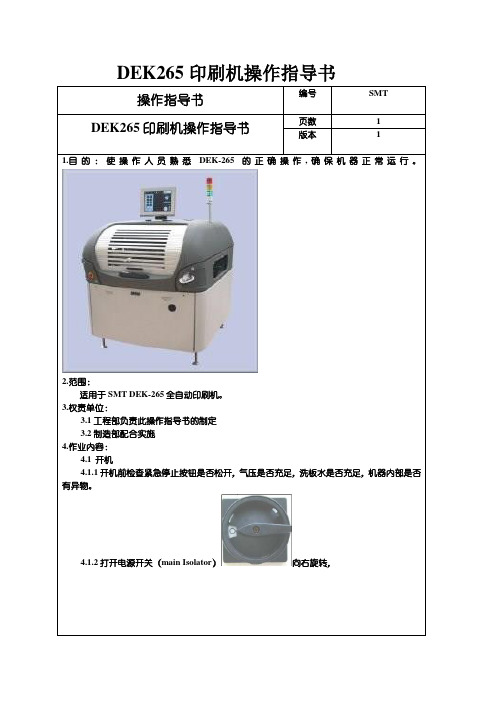
DEK265印刷机操作指导书操作指导书编号SMT DEK265印刷机操作指导书页数 1版本 11.目的:使操作人员熟悉DEK-265的正确操作,确保机器正常运行。
2.范围:适用于SMT DEK-265全自动印刷机。
3.权责单位:3.1工程部负责此操作指导书的制定3.2制造部配合实施4.作业内容:4.1 开机4.1.1开机前检查紧急停止按钮是否松开,气压是否充足,洗板水是否充足,机器内部是否有异物。
4.1.2打开电源开关(main Isolator)向右旋转,DEK印刷机操作指导书页数 2版本 1按下系统键系统进入初始化DEK265印刷机操作指导书页数 3版本 14.2初始化完毕后进入操作界面4.4生产程式的检查:4.4.1按下键,检查当前文件的名称以及数据,进入印刷参数的设定检查参数是否正确DEK265印刷机操作指导书页数 4版本 14.4.2应检查的参数产品名称基板长度基板宽度基板高度:前刮刀压力:后刮刀压力:前、后刮刀速度脱模速度:离网距离:基板基准点1X:MARK1的坐标基板基准点1Y:输入MARK1的Y 坐标基板基准点2X:输入MARK2的X坐标基板基准点2Y:输入MARK2的Y坐标清洁模式清洁速度丝网板开孔图案位置:4.4.3检查无误后,按键返回4.4.4.如文件名称与机种不符应重新调用程序,点击后进入界面选择相应的程序,并调用。
5.1安装钢网5.1.1放入钢网(注意网板方向要与PCB板的进板方向相符),并使用右手边夹杆上的刻度尺将钢网送至正确位置,回到界面后按键安装丝网。
每关上前盖都要按下系统键才能回到界面。
5.2刮刀的使用:刮刀在选择是要选用比PCB大50mm,刮刀与印框之间至少有80mm的距离。
操作指导书编号SMT DEK265印刷机操作指导书页数 5版本 15.2.1每次换线时需及时检查刮刀有无变形;将刮刀放置于链条轨道上,检查刮刀与链条轨道是否平贴5.2.2刮刀安装时要特别注意方向(前刮刀)(后刮刀),双手顺时针同时拧紧螺丝,拆卸方法与安装反向即可,拆卸完毕要清除干净残留的锡膏5.3添加锡膏5.3.1锡膏的初次使用量一般按PCB的尺寸来估计,(添加时要注意锡膏要保持在印刷钢网的与刮刀之间的非开口区域内,以免使PCB板弄脏)。
DEK印刷机操作培训资料(1)

惠州市蓝微电子有限公司
BLUEWAY ELECTRONIC CO .,LTD 中国·广东·惠州·仲恺国家高新技术产业开发区16#小区
目录
• 一、设备外观介绍 • 二、开关机流程 • 三、转线流程与设备参数调试 • 四、新程序编辑及注意事项
安全门盖
急停按钮 前门盖
一、设备外观介绍
★在基板下摆放好tooling(注意:tooling不要放进轨道下面或停板感应器正下方,否则机器会 报错),放置完成后降到初始位置退出基板。
⑤设置基准点.
四、新程序编辑
在Setup画面下点击基准点按钮进入,再点建立基准点按钮进入
★点基准点-板子1,相机会找基板第一个基准点,调整好基准点的位置,如果基准点为非圆形 则可以进行手工设置。自动学习后会对识别后的mark点给出评测分数。依次对4个mark进 行自动学习,通过后点退出,相机会再识别一次后自动保存数据。
在设置界面中,先装载PCB,再点 击“安装丝网”,之后点击“基准点” 图标,进入基准点设置界面。
四、新程序编辑
如何制作一个新程式并进行生产.
①调用Default程式,回到Setup画面点击建立新产品按钮,输入自己定义的程式名。
四、新程序编辑
②在Setup画面中输入板长,板宽,板厚,基板mark点的坐标,刮刀压力等参数。点击白色区 会弹出快速编辑菜单。箭头表示可修改的范围。如下图所示:
①
在主操作界面选择“产品设定”,进 入设置界面
在设置界面中选择“调用程序”。
②
选择对应的程序,且点击“调用” 在升降平台上按装顶针,安装时避
图标。
免与两边轨道发生接触,且居中展开。
三、进行PCB支撑
放入PCB板,放入前请确认与作业 指导书方向一致。
DEK操作手册

DEK 操作手冊1、機器本體介紹1是三色燈:正常狀況下都是亮綠燈,如果亮黃燈可能機器有點問題但是還能正常運作,這時最好去看看,如果亮紅燈了就是機器有問題,一定要快點過去看,如果是亮黃、綠燈時可能是待板或是一些其它不太重要的問題,但是安全起見還是去看看的好了!2&10是系統按鈕:一個在前面一個在後面,開機時或有出現System Power Down時可以按此按鈕,使系統回到Ready的狀態。
3&9是緊急按鈕:當機器有出現意常狀態時,可以按下緊急按鈕。
4是二個控制鈕:有些功能必須要用到這兩個按鈕,且一定要同時按。
5是主電源:開機時往右轉90°,關機時往左轉90°。
5是螢幕:所有的訊息與控制都是在這個螢幕顯示出來的。
6是照明電燈:在刮刀座上,按下去後可以看到機器內部的印刷狀況。
7是IR紅外線接收器:接收鍵盤&滑鼠的裝置。
8是LCD螢幕:所有的訊息與控制都是在這個螢幕顯示出來的。
11是鍵盤&滑鼠:紅外線的鍵盤&滑鼠,選擇功能時用!下面為機器的尺寸圖與規格圖2、有兩種顯示方式,在下面分別介紹一下1是顯示日期、年、機器名稱、機器編號、時間。
2是印刷機的參數視窗。
3是訊息視窗。
4是主選單。
5是影像是也就是照相機所照出來的情況。
6是警告訊息視窗。
7是印刷機機器本體的狀態視窗。
這是第二種顯示方式,也是較常看到的1是印刷機的參數視窗。
2是印刷機的參數視窗。
3是訊息視窗。
4是主選單。
5是影像是也就是照相機所照出來的情況。
6是警告訊息視窗。
7是印刷機機器本體的狀態視窗。
8是顯示日期、年、機器名稱、機器編號、時間。
3、打開機器的主電源,讓電腦運作,直到開起DEK的畫面。
當看到畫面會問你Press SYSTEM Switch To Initialize Printer or Select Diagnosticsor Load Data若直接按System鍵會進入上次開機時的程式,若按Load Data(F2)會請你選擇一個程式,然後再按System鍵,當你按下System鍵時,機器會做歸零動作,請先確定軌道上無PCB,下無頂Pin,否則會有錯誤訊息出現。
DEK印刷机操作指引
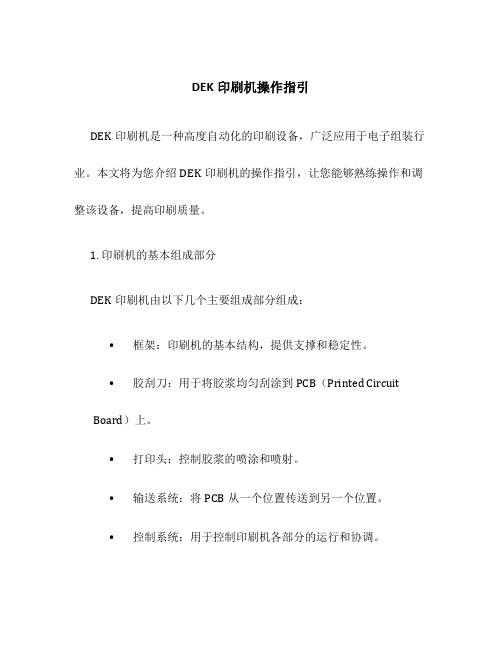
DEK印刷机操作指引DEK印刷机是一种高度自动化的印刷设备,广泛应用于电子组装行业。
本文将为您介绍DEK印刷机的操作指引,让您能够熟练操作和调整该设备,提高印刷质量。
1. 印刷机的基本组成部分DEK印刷机由以下几个主要组成部分组成:•框架:印刷机的基本结构,提供支撑和稳定性。
•胶刮刀:用于将胶浆均匀刮涂到PCB(Printed Circuit Board)上。
•打印头:控制胶浆的喷涂和喷射。
•输送系统:将PCB从一个位置传送到另一个位置。
•控制系统:用于控制印刷机各部分的运行和协调。
2. 准备工作在操作DEK印刷机之前,需要进行以下准备工作:2.1 检查设备状态•确保印刷机的电源和气源正常供应。
•检查印刷机各部分的状态,确保无异常情况。
•检查印刷机的刮刀和打印头是否干净,并进行必要的清洁。
2.2 根据需求设置参数•根据需要,设置印刷机的工作模式,如自动模式或手动模式。
•根据PCB的尺寸和要求,调整输送系统。
•根据胶浆的特性和粘度,调整胶刮刀和打印头的参数。
2.3 准备待印刷的PCB•检查待印刷的PCB,确保其尺寸和其它物理特性符合要求。
•清洁待印刷的PCB,确保其表面干净。
3. 操作步骤以下是DEK印刷机的基本操作步骤:3.1 打开印刷机•打开印刷机的电源开关,并确保设备正常启动。
•操作控制系统,选择合适的工作模式。
3.2 调整输送系统•根据PCB的尺寸,调整输送系统,确保PCB能够平稳地传送。
•确保输送系统的角度和速度合适,以避免PCB的移位和变形。
3.3 调整胶刮刀和打印头•使用调节装置,调整胶刮刀的高度和角度,确保胶浆能够均匀地刮涂到PCB上。
•调整打印头的位置和角度,确保胶浆能够准确地喷涂到特定区域。
3.4 检查胶浆•检查胶浆的粘度,如果需要,可以进行必要的稀释或加热处理。
•确保胶浆的质量符合要求,避免造成印刷质量问题。
3.5 进行印刷•将待印刷的PCB放置在输送系统上,并启动印刷过程。
- 1、下载文档前请自行甄别文档内容的完整性,平台不提供额外的编辑、内容补充、找答案等附加服务。
- 2、"仅部分预览"的文档,不可在线预览部分如存在完整性等问题,可反馈申请退款(可完整预览的文档不适用该条件!)。
- 3、如文档侵犯您的权益,请联系客服反馈,我们会尽快为您处理(人工客服工作时间:9:00-18:30)。
講師﹕丁景龍
日期﹕2006年11月17日
機台名稱與參數簡介﹕
MODEL:DEK265 AC:220V 50/60HZ 20A AIR:5-7kg f/cm^2 BOARD WIDTH:42.5-508.5mm PRESSURE :0-20kg SPEED:2-150mm/s BOARD LENGTH:50-510mm
機台操作
開機 • 將AVR的開關置ON. • 將Mains Isolator Switch置ON • 開機進入主畫面后根據提示按亮電腦下方 藍色銨紐(Systen Switch) • 注﹕Mains Isolator Switch是DEK 印刷機正前方右門左上角的旋紐。
印刷機的制程條件﹕
依SOP對應參數作業﹕
DEK 265參數設定
(6)Separation Speed (7)Separation Distance (8) Dry Clean Speed
(9)Wet Clean Speed
(10)Vac Clean Speed
印刷機換線
• 將支撐PIN移至安全處 • 量測PCB板的長寬高 • 調整Stencil(PCB板的寬度等于印刷機Stencil架右 側手輪的數值﹐換新版次更換Stencil. • 點擊Load Data換新版次選擇Edit Data并參照3選 擇文件名 • 將支撐PIN調好 • 加錫膏 • 點擊RUN
關機
• 點擊CLOSE SYSTEM. • 根據提示將Mains lsolator Switch 置OFF • 將AVR的開關置OFF 注﹕Mains lsolator Switch是DEK印 刷機正前方右門左上角旋鈕CLOSE SYSTEM.在電腦畫面的下方
注意事項(一)
1.不要擅自修改系統文件. 2. 不要擅自按不理解的鍵. 3. 支撐PIN距軌道3-5mm且均勻放置﹐反面有零件的要避開零件 .
注意事項(二)
12.每印100PANELS檢查鋼板是否有堵孔等不良狀況,有則用擦 拭紙沾清洗劑擦拭干淨,檢查OK后開始印刷. 13.擦拭鋼板使用清洗劑及無塵布,清洗劑使用期限為48H. 14.每印100PANELS,作業員根據鋼板上的錫膏量確認是否須添 加錫膏,錫膏量最多不能超過刮刀垂直高度的2/3,最低不能低于刮 刀垂直高度的1/3,確保錫膏在印刷時處于滾動狀態. 15.作業者在擦拭鋼板時須戴膠手套或皮手套;接觸PCB時必須戴 好靜電手套及有線靜電環并接地進行作業. 16.印刷機內溫度控制在22℃-28℃,濕度控制在30%-60%. 17生技修改印刷機參數,需填寫<<程式修改記錄表>>. 18.所生產 產品的PCA P/N,PCB P/N,PCA REV,PCB REV均須與右上角 的產品管制標簽內容一致 19.調印刷機軌道寬度,使軌道寬度約比基板大0.5MM, 20.換線或每班生產前,由操作人員使用SUPPORT PIN罩板檢查 SUPPORT PIN 是否在規定的位置,如不在規定位置則應進行調 整. 21.作業者每次添加錫膏或擦 拭鋼板后需填寫<<鋼板擦拭與添加 錫膏作業記錄表>>.
每台印刷機都有對應料號的SOP ,作業時,各制程條件必須依SOP 作業,其中包括:
2.1對應規格的錫膏 ,含有鉛及無鉛, 錫膏回溫時間(4-12)及開封時 間的管控,攪拌時間的正確填寫.
2.2POWER:AC 220V ,50/60HZ;AIR:5-7KGF/CM^2 2.3對應料號的鋼板 2.4清洗劑型號:EC-7MT1 ,有效期48H. 2.5刮刀編號名稱,例:D3015表示刮刀長度尺寸為30CM,15為刮 刀流水號.
刮刀的選擇使用
• PCB 尺寸在50mm至190mm用200mm刮刀 • PCB 尺寸在190mm至240mm用250mm刮 刀﹐240mm至290mm用300mm刮刀 • PCB 尺寸在290mm至340mm用350mm刮 刀﹐340mm至390mm用400mm刮刀 • PCB 尺寸在390mm至430mm用440mm刮 刀﹐430mm至470mm用483mm刮刀 • PCB 尺寸在470mm至5000mm用510mm刮 刀﹐500mm至520mm用535mm刮刀
DEK 265參數設定
(1)Board parameters Size ,Thickness) (Length:Print/Print
(3)Front Print Speed,Rear Print Speed . (4)Front Pressure,Rear Pressure. (5)Board Count/Limit
4.每班生產前換線時,操作員依線別確認PCB流向;鋼板放置方向依鋼 板板框上的箭頭所示,鋼板管制標簽朝外. 5.溫度-20-5,錫膏保存時間為六個月,溫度在常溫下,錫膏保存時間為 三個月. 6.錫膏使用前須退冰4-12小時,有鉛用攪拌機攪拌2分種.有鉛用攪拌 機攪拌3分種 . 7.退冰時不能打開瓶蓋,錫膏保存新舊不能混裝. 8.取出冰箱已開封的錫膏要在24小時內用完,否則將其報廢處理. 9.每次使用時,要用塑料抹刀充分攪拌錫膏,攪拌完后用無塵紙光滑面 將抹刀擦干淨. 10.錫膏印刷厚度0.140-0.191MM,印刷誤差小于1/4PAD. 11.鋼板上的錫膏如30分鐘以上未再次印刷,則須回收作報廢處理
